Au fost spuse și scrise multe despre ecranul de pornire în Windows 8 / 8.1. O multitudine de instrumente terță parte sunt deja disponibile pentru a personaliza aspectul înlocuirii meniului Start.
Pentru utilizatorii care doresc să acceseze ecranul de pornire fără a părăsi mediul desktop, există un instrument gratuit pentru a deschide ecranul de pornire în mediul desktop și pentru a afișa bara de activități în partea de jos a ecranului de pornire, astfel încât să puteți accesa rapid bara de sarcini chiar din Ecranul de pornire.

Chiar dacă ecranul de pornire este un lansator și este foarte personalizabil, pentru utilizatorii care doresc să aibă un doc în ecranul de pornire și îl folosesc ca lansator, Stardock Corporation tocmai a lansat un nou software numit Launch8 și este acum disponibil pentru descărcare.
Launch8 este un lansator de aplicații pentru ecranul de pornire Windows 8 / 8.1 și nu apare pe desktop. Acesta vă permite să adăugați comenzile rapide ale programelor preferate pe doc și să lansați programele cu un clic.

Implicit, Launch8 apare în partea de jos a ecranului de pornire, dar îl puteți muta în zona de sus a ecranului făcând clic pe pictograma Setări care apare la sfârșitul docului și apoi pe Poziție din partea de sus a ecranului.
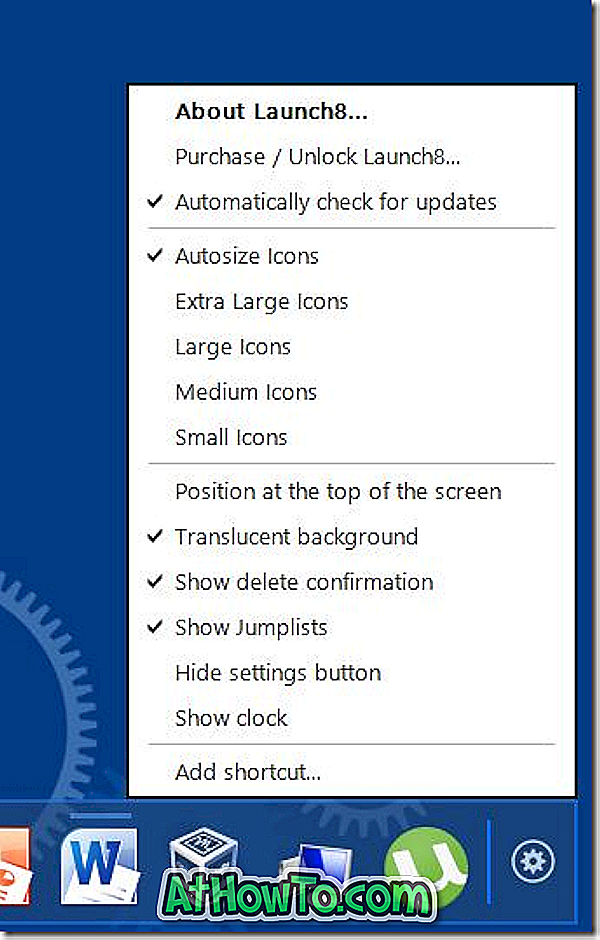
Launch8 este foarte personalizabil, de asemenea. Puteți configura programul să afișeze ceasul pe doc, să ascundă pictograma de setări, să permită fundal translucid pentru doc, să afișeze / ascundă jumplisturi și să aleagă între cinci dimensiuni ale pictogramelor: dimensiune automată (implicită), mică, medie, mare și foarte mare.
Pentru a adăuga o scurtătură de program la doc, faceți clic pe pictograma Settings (Setări) și apoi faceți clic pe Add (Adăugare) pentru a răsfoi și a adăuga comenzi rapide pentru aplicații în doc. Cel mai bun lucru este că puteți adăuga atât aplicațiile instalate din Windows Store, cât și programele desktop la doc.
Și pentru a elimina o pictogramă de comenzi rapide din doc, faceți clic dreapta pe pictograma pe care ați dori să o eliminați, apoi faceți clic pe Opțiune ștergere.
La fel ca bara de activități, Launch8 vine de asemenea cu funcția jumplist. Deplasați cursorul mouse-ului peste cutia dreptunghiulară care apare deasupra pictogramelor și se afișează sub iconițele de andocare din partea de sus a ecranului pentru a vedea jumperul. De exemplu, deplasarea cursorului mouse-ului în caseta dreptunghiulară sub pictograma Internet Explorer afișează toate filele deschise în jumplist.

Rețineți că dacă nu puteți vedea pictograma de setări de la sfârșitul docului, puteți deschide meniul Setări făcând clic dreapta pe o pictogramă din doc și apoi selectând opțiunea Launch8.
Launch8 este un program plătit și este disponibil pentru 4, 99 USD. Cu toate acestea, o copie de încercare complet funcțională de 30 de zile poate fi descărcată vizitând pagina de descărcare.
Utilizatorii care preferă să aibă bara de activități Windows pe ecranul de pornire în loc de programul de andocare de la terți pot trece prin modul de activare a barei de activități pe ecranul de pornire din ghidul Windows 8 / 8.1. StartIsBack + (plătit) vă permite, de asemenea, să afișați bara de activități Windows pe ecranul de pornire.
Rețineți că configurarea programului Launch8 vă oferă instalarea programului Start8. Puteți debifa opțiunea intitulată Da, de asemenea, instalați Start8 pentru a continua instalarea programului Launch8 fără a instala programul Start8.
Descărcați Launch8













